विज्ञापन
![Grsync - एक सरल GUI जिसकी मदद से आप 'rsync' का आसानी से उपयोग कर सकते हैं [Linux] Synclogo](/f/31de0e2b7b7bdf7abf8b7e6da31b909f.jpg) ड्रॉपबॉक्स जैसे समाधान सिंक्रनाइज़ करने के कई कारणों में से एक इस तथ्य के कारण है कि वे यह जानने के लिए पर्याप्त बुद्धिमान हैं कि कौन सी फाइलें पहले से ही सर्वर और अन्य कंप्यूटर पर मौजूद हैं; और केवल नई और बदली गई फ़ाइलों को स्थानांतरित करें। उदाहरण के लिए, आप अपने ड्रॉपबॉक्स फ़ोल्डर को पूरी तरह से अलग स्थान या नए कंप्यूटर पर कॉपी और पेस्ट कर सकते हैं और फिर अपने ड्रॉपबॉक्स खाते को उस फ़ोल्डर से लिंक कर सकते हैं। ड्रॉपबॉक्स यह पहचान लेगा कि फाइलें सभी समान हैं और सभी फाइलों को आगे और पीछे स्थानांतरित करने वाले अपशिष्ट बैंडविड्थ नहीं हैं।
ड्रॉपबॉक्स जैसे समाधान सिंक्रनाइज़ करने के कई कारणों में से एक इस तथ्य के कारण है कि वे यह जानने के लिए पर्याप्त बुद्धिमान हैं कि कौन सी फाइलें पहले से ही सर्वर और अन्य कंप्यूटर पर मौजूद हैं; और केवल नई और बदली गई फ़ाइलों को स्थानांतरित करें। उदाहरण के लिए, आप अपने ड्रॉपबॉक्स फ़ोल्डर को पूरी तरह से अलग स्थान या नए कंप्यूटर पर कॉपी और पेस्ट कर सकते हैं और फिर अपने ड्रॉपबॉक्स खाते को उस फ़ोल्डर से लिंक कर सकते हैं। ड्रॉपबॉक्स यह पहचान लेगा कि फाइलें सभी समान हैं और सभी फाइलों को आगे और पीछे स्थानांतरित करने वाले अपशिष्ट बैंडविड्थ नहीं हैं।
हाल ही में मैं एक प्रोजेक्ट के लिए एफ़टीपी का उपयोग कर रहा था जिसमें सर्वर पर लगातार अपडेट शामिल थे। एफ़टीपी के माध्यम से उन्हें स्थानांतरित करने के लिए संशोधित सभी फाइलों की एक सूची को बनाए रखना जल्द ही एक समस्या बन गई।
संग्रह को थोड़ा स्थापित करने और फिर प्रक्रिया को स्वचालित करने के लिए एक स्क्रिप्ट का उपयोग करने जैसे विकल्प थे, लेकिन इससे पहले कि मैं वास्तव में आत्मविश्वास के साथ उपयोग कर पाऊं, इसके लिए उचित परीक्षण की आवश्यकता होगी। सौभाग्य से, मैं सर्वर में SSH और rsync कमांड का उपयोग कर सकता था।
जल्द ही, यह स्पष्ट था कि इसे geek क्यों पसंद है। मुख्य स्तर पर, rsync एक फैंसी ’फ़ाइल कॉपी’ उपयोगिता है जो अधिकांश लिनक्स सिस्टम पर एक कमांड के रूप में उपलब्ध है। जैसा कि अन्य कमांड लाइन खिताबों में से कुछ का विरोध किया गया है, rsync में एक बहुत ही कठिन सीखने की अवस्था है। उन विकल्पों और चीजों की मेजबानी के साथ जिन्हें आप अपने लिनक्स rsync कॉन्फ़िगरेशन को संशोधित करने के लिए उपयोग कर सकते हैं, शुरू में यह जानना मुश्किल है कि हाथ में काम करने के लिए सबसे अच्छा कौन सा है। Rsync मैनुअल पेज पर एक नज़र उपकरण के साथ शुरू होने वाले एक नौसिखिया को चकाचौंध करने के लिए पर्याप्त है।
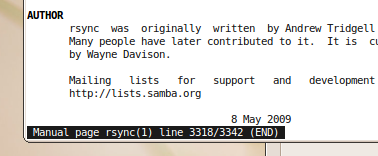
शायद यही वजह है कि Rrync के लिए GUI की संख्या मौजूद है। Grsync आपके Gnome डेस्कटॉप के लिए rsync के लिए GUI फ्रंट एंड है। आप टर्मिनल में निम्नलिखित आदेश जारी करके Grsync स्थापित कर सकते हैं:
sudo apt-get install grsync
एक बार स्थापित होने के बाद, आपको Grsync के तहत सूचीबद्ध मिलेगा अनुप्रयोग> सिस्टम उपकरण. आगे बढ़ो और इसे चलाओ। जीयूआई काफी बुनियादी है और बुनियादी विकल्पों को अलग करने का एक अच्छा काम करता है जो आप सबसे अधिक उपयोग करने की संभावना रखते हैं अक्सर rsync और उन्नत विकल्पों के साथ, जो आपके अनुरूप करने के लिए rsync के व्यवहार को ट्वीक और अनुकूलित करने में आपकी सहायता करते हैं की जरूरत है।

सबसे पहले, आपको एक सत्र बनाने की आवश्यकता है। आप आसानी से सत्र जोड़ और हटा सकते हैं। एक सत्र आपको स्रोत और गंतव्य फ़ोल्डर सहित सभी सेटिंग्स को बनाए रखने में मदद करेगा ताकि आप जल्दी से उस पर वापस आ सकें और सेटिंग्स उसी तरह हो जाएगी।

विकल्प लेबल विभिन्न स्विचों का उल्लेख करते हैं जो Grsync का उपयोग करते समय उपलब्ध हैं। जबकि विकल्प लेबल यह समझाने की पूरी कोशिश करते हैं कि क्या है, आपको कभी-कभी मैनुअल को संदर्भित करने की आवश्यकता होगी। किसी भी लेबल पर होवर करें और एक टूल टिप पॉप-अप rsync विकल्प प्रदर्शित करता है जो कि चेकबॉक्स आह्वान करेगा।

इसके अलावा, Grsync कुछ अतिरिक्त विकल्प भी प्रदान करता है। उदाहरण के लिए, आप Grsync आक्रमण rsync से ठीक पहले या rsync पूरा होने के बाद अन्य कमांड चला सकते हैं। यदि कोई कमांड त्रुटि देता है तो आप rsync निष्पादन को स्थगित कर सकते हैं। यदि आप किसी बाहरी डिवाइस या नेटवर्क स्थान पर फ़ाइलों को स्थानांतरित करना चाहते हैं तो ये विकल्प उत्कृष्ट हैं जो हमेशा मौजूद या माउंट नहीं होते हैं।
Grsync एक उत्कृष्ट उपकरण है जो 3000+ लाइनों के मैनुअल पेज को पढ़े बिना या गलत तरीके से इसे सीखने के बिना अपने लिनक्स rsync कॉन्फ़िगरेशन को प्रबंधित करना आसान बनाता है।
आप एक rsync प्रशंसक हैं? Rsync का उपयोग करके कुछ चतुर प्राप्त किया? हम इसके बारे में सुनना पसंद करेंगे।
मैं भारत से वरुण कश्यप हूं। मैं कंप्यूटर, प्रोग्रामिंग, इंटरनेट और उन्हें चलाने वाली प्रौद्योगिकियों के बारे में भावुक हूं। मुझे प्रोग्रामिंग पसंद है और अक्सर मैं जावा, पीएचपी, एजेएक्स आदि में परियोजनाओं पर काम कर रहा हूं।